J’ai demandé sur Twitter si vous serez intéressé par un tutoriel pour installer Google Now (concurrent de Siri qui devrait débarquer sur Android 4.1 Jelly Bean) qui est disponible pour Android ICS (version 4.0) suite à un portage et visiblement cela vous intéresse. Avant de commencer, je précise que malheureusement il faut être root. Par conséquent il sera impossible de l’installer pour les appareils n’ayant pas ces droits.
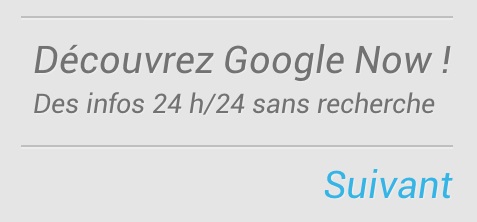
• Difficulté :
- Facile
• Temps :
- 15 minutes
• Matériel :
- Un appareil Android rooté sous ICS
- Un PC
Alors pour commencer, il vous faudra un explorateur de fichiers root. Pour ma part, je vous conseille Root Explorer mais il est payant. Du coup, je vous propose dans ce cas de vous référer à cet article et vous pourrez alors par la suite installer Root Explorer gratuitement.
Une fois l’application installée, il faut la lancer. Il faut se rendre dans « System », une fois cela fait il faut appuyer sur le bouton « Monter r/w » en haut. Là vous trouverez un fichier « build.prop », il faut rester appuyer sur celui-ci. Un menu s’ouvre, il suffit de sélectionner « Ouvrir dans l’éditeur texte ». A la ligne « ro.build.version.sdk », il faut modifier « =15 » par « =16 ».
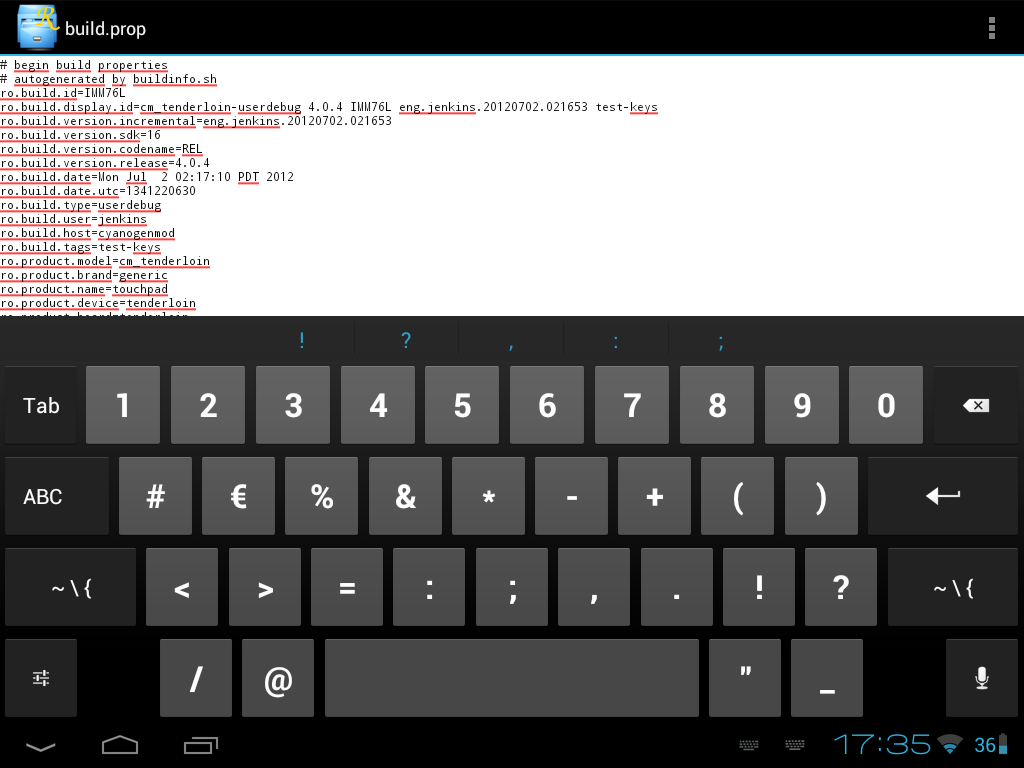
(Pour agrandir l’image, il suffit de cliquer sur celle-ci).
Maintenant, faites retour puis validez par « Oui ». Il faut se rendre maintenant dans le dossier « App ». Une fois que vous avez trouvé « GoogleQuickSearchBox.apk », il faut le renommer (en restant appuyé là aussi) par « GoogleQuickSearchBox.apk1 ». Puis, une fois cela fait il suffit de valider. Après avoir effectué cette manipulation, il faut redémarrer l’appareil.

Lorsque l’appareil est redémarré, il faut télécharger ce fichier (.apk) : http://d-h.st/GZ1
Ensuite, vous le transférez sur votre appareil. Puis via un gestionnaire de fichiers (comme Astro, disponible gratuitement sur le market) il faut choisir le fichier et il s’installera. Après cela, il faut refaire la même chose que lors de la première étape dans Root explorer. Il faut retourner dans le dossier « System », pour éditer la ligne « ro.build.version.sdk » dans le fichier « build.prop » (en pensant toujours au « Monter r/w » en haut), là il faut modifier « =16 » par « =15 ». Puis, il suffit encore de redémarrer votre appareil.
Après, il faut télécharger ce fichier .apk : http://www.mediafire.com/?hbtjvbzwbbaf3yj – Mise à jour du lien, portage de Google Now Version 5 – 18/07/12.
Attention, cette fois-ci on installe pas l’application. Puisqu’il faut vous rendre dans Root Explorer, récupérer le fichier que vous venez de télécharger sur votre appareil (ou transférer via votre PC), puis il faut le « copier » (en restant là aussi appuyé sur le fichier) et le coller dans le dossier « System » > « App ». Il faut encore une fois appuyer sur « Monter r/w » avant de coller le fichier ici. Il suffit maintenant de renommer le fichier par « Velvet.apk ». Une dernière chose à faire, il faut changer les permissions du fichier. Pour cela, il faut choisir « Autorisations », là il suffit de configurer ça comme sur l’image ci-dessous :

Voilà, c’est terminé ! Il suffit de rebooter votre appareil une dernière fois et vous pourrez profiter de Google Now… Pour l’utiliser il suffit de toucher la barre de recherche en haut de votre launcher.
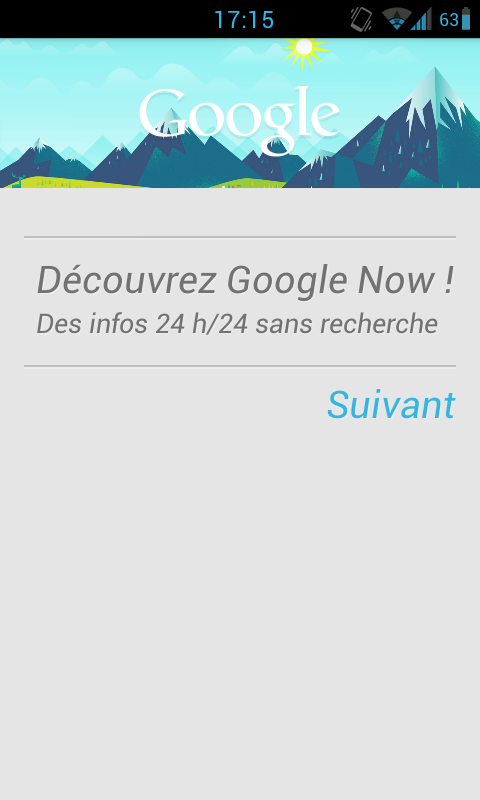
Google Now fonctionne bien (sur mon téléphone) !
Si vous un avez un problème, il ne faut pas hésiter à poser des questions.
Ceci n’est pas mon travail, mais celui de febycv et theos0o. Merci à eux pour ce portage de Google Now. Merci de ne pas recopier et publier ce tutoriel sans mon accord.
MISE A JOUR – 18/07/2012 : Vous pouvez maintenant flasher tout simplement ce .zip depuis votre recovery pour installer Google Now. De plus, vous profiterez de la 5eme version de l’application qui est donc plus récente que celle du tutoriel. Cependant, elle ne fonctionne que pour les utilisateurs sous une ROM AOSP (vous pouvez toujours tenter de la flasher).
Il faut maintenant installer cette application depuis le Play Store pour que tout cela fonctionne : https://play.google.com/store/apps/details?id=cz.jhg.googlenowvoicesearch
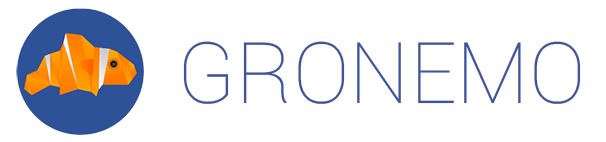
salut ^^ merci encore pour ce tuto qui me permet de profiter de cette appli.
Sauf que j’essaye de parler en cliquant sur l’icône du microphone et la il me met directement » je n’ai pas compris….. » alors que je n’ai pas eu le temps de parler ou quoi que ce soit –‘